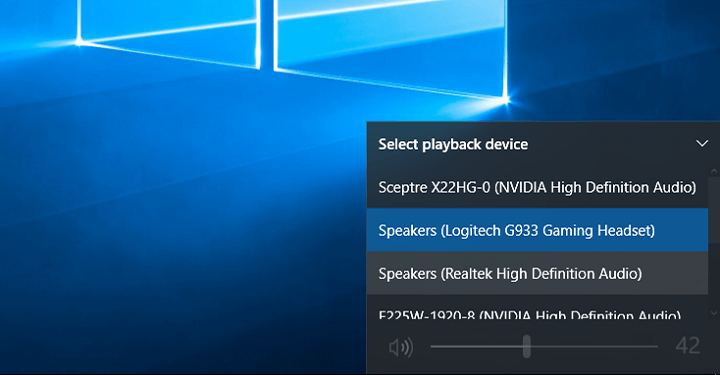
Хоча Windows 10 Anniversary Update виповнилося майже місяць, це не причина не вивчати це ще. Ми писали майже про кожну важливу функцію, яка зараз доступна для користувачів Windows 10 версії 1607, але давайте поговоримо про менші вдосконалення, які можуть бути більш ніж корисними.
Одним із цих доповнень є можливість змінити за замовчуванням пристрій відтворення звуку безпосередньо з панелі завдань. Microsoft представила цю функцію з ювілейне оновлення щоб полегшити перемикання між пристроями відтворення звуку, замість того, щоб перебирати властивості звуку.
Отже, якщо у вас на ПК з Windows 10 є кілька пристроїв відтворення звуку, і ви використовуєте останню версію системи, ви можете скористатися цією функцією. Щоб змінити пристрій відтворення за замовчуванням, клацніть на піктограму звуку на панелі завдань. Угорі ви помітите меню, яке можна розширити, тому натисніть на нього та виберіть новий пристрій відтворення звуку.
Якщо у вас немає альтернативного пристрою відтворення звуку, меню, що розширюється, не відображатиметься, тому звук Налаштування панелі завдань для вас будуть такими ж, як і в попередній версії Windows 10. Ви просто зможете відрегулювати звук або повністю вимкнути його.
Це справді лише незначне покращення, яке багато користувачів навіть не помітять. Однак це може бути надзвичайно корисним, якщо вам потрібно швидко змінити пристрій відтворення звуку за замовчуванням. Звичайно, це не заощадить вам багато часу, але чому це робити складніше?
ПОВ'ЯЗАНІ ІСТОРІЇ, ЯКІ ВАМ ПОТРІБНО ПЕРЕВІРИТИ:
- Оновлення Sticky Notes для Windows 10 покращує продуктивність завантаження та багато іншого
- Проблеми з інсталяцією сукупного оновлення Windows 10 KB3176934 все ще не вирішено
- Все про: Засіб відновлення програмного забезпечення Microsoft для Windows 10
- Щорічне оновлення приносить покращення масштабування DPI
- Виправлення: проблеми мережі, спричинені оновленням Windows 10 Anniversary


